Aktualisiert April 2024: Erhalten Sie keine Fehlermeldungen mehr und verlangsamen Sie Ihr System mit unserem Optimierungstool. Hol es dir jetzt unter diesen Link
- Laden Sie das Reparaturtool hier.
- Lassen Sie Ihren Computer scannen.
- Das Tool wird dann deinen Computer reparieren.

Mit der Spectrum TV-App können Sie On-Demand- und Live-Inhalte ansehen, ohne viel Geld auszugeben. Sie können auch Aufnahmen planen, nach Ihren Lieblingsinhalten suchen und vieles mehr. Aber manchmal weigert sich die App zu arbeiten. In diesem Artikel werden wir ein paar teilen einfache Tipps, mit denen Sie die Spectrum TV-App reparieren können.
Es mag so aussehen, als wäre das Reparieren der Spectrum TV-App schwierig, aber das ist es nicht. Unten finden Sie alles, was Sie brauchen, um das Problem in wenigen Minuten zu beheben.
Warum funktioniert die Spectrum TV-App nicht?

Internetverbindung: Wenn die Internetverbindung auf Benutzerseite ständig unterbrochen wird, friert die App ein oder hängt beim Start. Der Hauptschuldige kann auch Ihr Internetdienstanbieter sein, der manchmal nicht die stabile Verbindung bereitstellt, die für das Funktionieren der App erforderlich ist.
Geräteproblem: Es ist auch wahrscheinlich, dass das Gerät, das Sie für die Verbindung mit dem Internet verwenden, verhindert, dass die Anwendung mit der Datennetzwerkquelle kommuniziert. Diese Situation tritt normalerweise auf, wenn Ihr Gerät einen beschädigten Cache im Zusammenhang mit Download-Konfigurationen angesammelt hat, die den Download-Prozess stören oder die ordnungsgemäße Funktion einiger Systemfunktionen verhindern. Ebenso funktioniert Ihre Spectrum-Kabelbox möglicherweise nicht richtig. Überprüfen Sie diese daher ebenfalls.
Beschädigte Anwendung: Die starke Nutzung einer Anwendung kann dazu führen, dass ihre Datei im Laufe der Zeit beschädigt wird. Malware-Angriffe sind eine weitere Quelle für Korruption in einigen Anwendungen. Ein geringer Speicher auf dem Gerät, auf dem Sie Spectrum verwenden, kann ebenfalls die Ursache für diese Fehlfunktion sein.
Eine alte Version der Anwendung: Es ist wichtig, die Anwendung auf die neueste Version zu aktualisieren, da sie einige Korrekturen enthält und im Vergleich zu älteren Versionen einen stabileren Betrieb bietet. Es wird nicht empfohlen, eine ältere Version der Anwendung zu verwenden, da sie möglicherweise nicht perfekt für die Verwendung auf einigen Betriebssystemen konfiguriert ist und oft keine Sicherheitsprotokolle für die Verbindung ihrer Server hat.
Wie repariere ich eine Spectrum TV-App, die nicht funktioniert?
Aktualisierung vom April 2024:
Sie können jetzt PC-Probleme verhindern, indem Sie dieses Tool verwenden, z. B. um Sie vor Dateiverlust und Malware zu schützen. Darüber hinaus ist es eine großartige Möglichkeit, Ihren Computer für maximale Leistung zu optimieren. Das Programm behebt mit Leichtigkeit häufig auftretende Fehler, die auf Windows-Systemen auftreten können – ohne stundenlange Fehlerbehebung, wenn Sie die perfekte Lösung zur Hand haben:
- Schritt 1: Laden Sie das PC Repair & Optimizer Tool herunter (Windows 10, 8, 7, XP, Vista - Microsoft Gold-zertifiziert).
- Schritt 2: Klicken Sie auf “Scan starten”, Um Windows-Registrierungsprobleme zu finden, die PC-Probleme verursachen könnten.
- Schritt 3: Klicken Sie auf “Repariere alles”Um alle Probleme zu beheben.
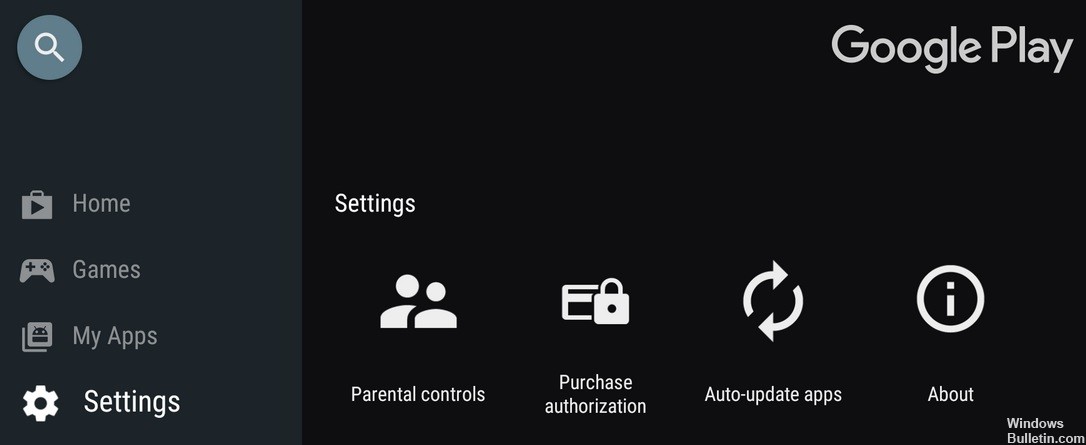
Aktualisieren der Spectrum-App
Es ist auch möglich, dass die Spectrum-App veraltet ist und Probleme mit der Verbindung zu ihren Servern auftreten. In diesem Schritt aktualisieren wir die App. Um dies zu tun:
- Wählen Sie auf Ihrem Fernseher die Option „Apps“ und wählen Sie die Option „Google Play Store“.
- Klicken Sie auf die Option „Einstellungen“ und wählen Sie die Option „Apps automatisch aktualisieren“.
- Tippen Sie auf die Option „Apps jederzeit automatisch aktualisieren“ und warten Sie, bis der Vorgang abgeschlossen ist.
- Überprüfen Sie, ob das Problem nach der Aktualisierung Ihres Fernsehgeräts weiterhin besteht.
Installieren Sie die App neu
Wenn die App-Dateien beschädigt sind, kann sie nicht ordnungsgemäß gestartet werden und Sie können sich möglicherweise nicht anmelden. In diesem Schritt werden wir die Spectrum-App daher vollständig von unserem Computer entfernen und später neu installieren. Um dies zu tun:
- Gehen Sie zum Android TV-Startbildschirm und scrollen Sie nach unten zu "Einstellungen".
- Wählen Sie unter der Option "Gerät" die Option "Apps".
- Tippen Sie auf die Option "Heruntergeladene Apps" und tippen Sie auf "Spectrum TV".
- Wählen Sie „Deinstallieren“ und tippen Sie dann auf „OK“.
- Nachdem Sie die App aus dem Play Store heruntergeladen haben, installieren Sie sie erneut und führen Sie sie aus.
- Überprüfen Sie, ob das Problem weiterhin besteht.
Starten Sie das Gerät neu
Dieses Problem tritt auf, wenn die betroffenen Geräte mit falschen Startkonfigurationen installiert wurden. In diesem Schritt werden wir die zwischengespeicherten Konfigurationen entfernen, indem wir den Fernseher ausschalten. Um dies zu tun:
- Trennen Sie Ihren Router, das Gerät, das Sie zum Streamen verwenden, und Ihre Kabel-Set-Top-Box (sofern vorhanden) vom Internet.
- Halten Sie bei diesen Geräten die „Power“-Taste mindestens 15 Sekunden lang gedrückt.
- Schließen Sie die Geräte wieder an und schalten Sie sie ein.
- Warten Sie, bis der Internetzugriff auf dem Router gewährt wird, und versuchen Sie, mit der Spectrum-App zu streamen.
- Überprüfen Sie, ob das Problem weiterhin besteht.
Expertentipp: Dieses Reparaturtool scannt die Repositorys und ersetzt beschädigte oder fehlende Dateien, wenn keine dieser Methoden funktioniert hat. Es funktioniert in den meisten Fällen gut, wenn das Problem auf eine Systembeschädigung zurückzuführen ist. Dieses Tool optimiert auch Ihr System, um die Leistung zu maximieren. Es kann per heruntergeladen werden Mit einem Klick hier
Häufig gestellte Fragen
Warum funktioniert die Spectrum-App auf meinem Smart-TV nicht?
Wenn Sie Probleme mit der Spectrum TV-App auf Ihrem Samsung Smart TV haben, können Sie das Problem lösen, indem Sie die App deinstallieren und erneut installieren. Um die App zu deinstallieren, gehen Sie zur Smart Hub-Systemsteuerung und wählen Sie Apps. Wählen Sie Meine Apps und dann das Symbol Einstellungen oben auf dem Bildschirm.
Wie setze ich die Spectrum-App zurück?
Versuchen Sie, Ihren Laptop neu zu starten oder Ihr Gerät auszuschalten und 60 Sekunden zu warten, bevor Sie es wieder einschalten. Wenn Sie die Spectrum TV-App verwenden und das Ausschalten des Geräts nicht geholfen hat, deinstallieren Sie die App und installieren Sie sie erneut.
Warum funktioniert die Spectrum TV-App nicht?
Stellen Sie sicher, dass Sie mit dem Internet verbunden sind, starten Sie Spectrum TV neu und versuchen Sie es erneut. Wenn das Problem weiterhin besteht, versuchen Sie, zu einem anderen Kanal zu wechseln. Warten Sie einige Minuten, starten Sie dann den Kanal neu und versuchen Sie es erneut. Wenn Sie weiterhin Probleme beim Anmelden haben, bitten Sie um Hilfe mit Ihrem Benutzernamen und Ihrem Passwort.
Warum friert die Spectrum TV-App ständig ein?
Wenn Ihr Android-Gerät eingefroren ist oder die Spectrum TV-App aufgrund von Fehlern weiterhin auf Ihrem Gerät hängt, kann das Problem durch Neustart oder Zurücksetzen Ihres Smartphones behoben werden. Halten Sie den Netzschalter einige Sekunden lang gedrückt.


